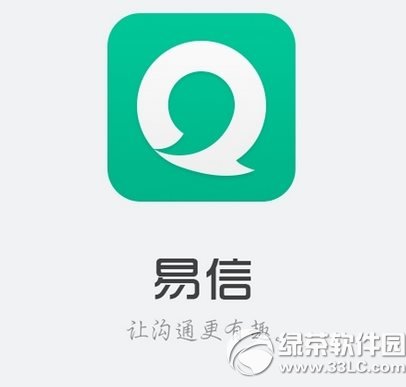萬盛學電腦網 >> 圖文處理 >> Photoshop教程 >> ps圖片處理 >> 4步讓照片更有凝聚力
4步讓照片更有凝聚力
最終效果:

圖:闫奎良
制作極坐標照片,首先要有一張素材,那就是一張有規劃的合影。首先需要讓一名小伙伴在畫面的正中間,如下圖,可以以展開雙臂環抱的方式,這樣形成坐標後正好將環抱的線條拉成圓形,看上去是包圍和團結的畫面形式。其余的伙伴可以對稱一字排開,做一些象征自己興趣或者職位的動作等。注意,一字排開需要全部人都站在一個平面內,腳部最好不要做動作要整齊排放,為了後期更好實現坐標效果。選擇場景時盡量選擇背景單一的,或者有明顯線條的,這樣後期的效果從畫面上會更園,更具有團結的意義。完成基本的合影素材拍攝後就可以進行後期合成了,簡單的後期合成僅需要4個步驟,下面就來進入後期吧。
4個步驟極簡後期

調整前:讓小伙伴們橫排整齊的擺好位置,讓主要的小伙伴在畫面中間擺好造型,然後用相機的自拍功能進行拍攝即可。
1、裁剪畫面
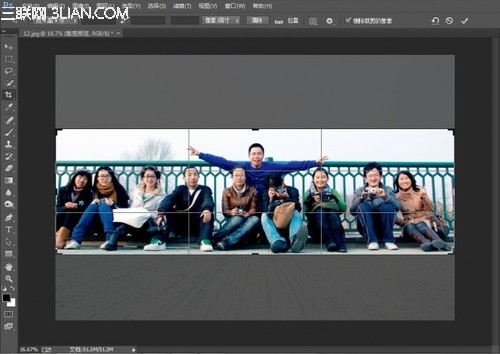
首先以腳部地平線為界限對齊裁剪,天空部分如果有景物可保留多一些,但是一定要和中間主體人物張開的雙臂保持平衡。
2、顛倒畫面
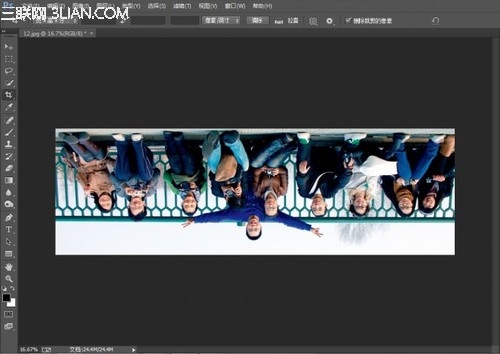
將畫面旋轉180度,頭下腳上,這樣做是因為PHOTOSHOP中的極坐標軟件是默認合成,所以前期我們要通過旋轉,調整大小等步驟來達到最適合默認合成的樣子。
3、圖像大小調整
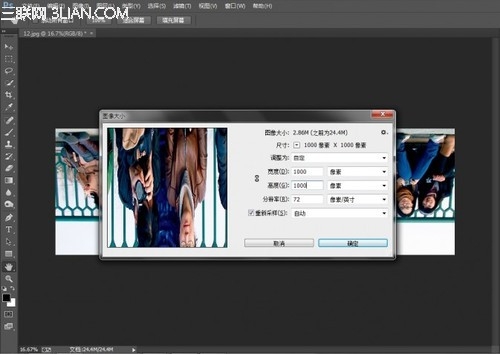
在編輯中選擇圖像大小調整,將文件大小的寬度和高度調整為一樣的數值,記得在左下角取消約束比例選項,確定後會發現照片變形了,不要緊,請繼續往下操作。
4、最後一步
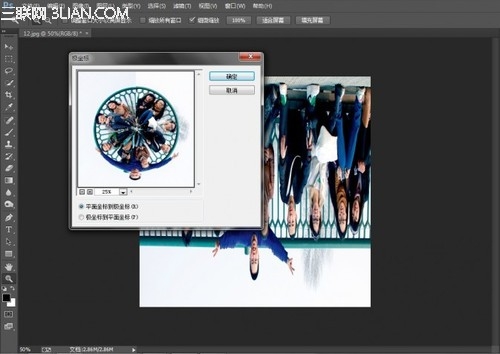
就是在“濾鏡”中選擇“扭曲”,再選擇“極坐標”,極坐標中勾選“平面坐標到極坐標”,縮小畫面到33%左右就能看到極坐標合影已經形成,確定後對照片的邊緣部分進行調整,翻轉畫面即可。
- 上一頁:快速簡單打造油畫人像效果照片
- 下一頁:5步為相片加添暗角效果
ps圖片處理排行
軟件知識推薦
相關文章
copyright © 萬盛學電腦網 all rights reserved